Comment cloner un disque dur dans Windows 10
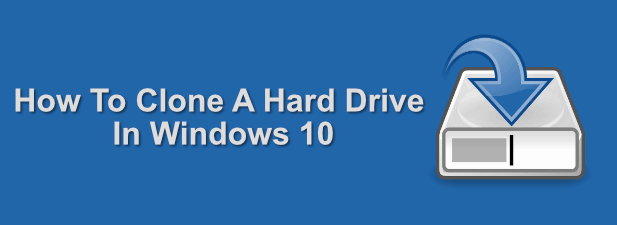
- 873
- 162
- Thomas Richard
Vous pourriez remplacer un lecteur cassé ou son envisage de la mise à niveau vers un entraînement à l'état solide plus rapide. Quoi que vous planifiez, cela peut souvent être un inconvénient lorsque vous passez d'un disque dur à un autre, surtout si c'est le disque qui contient votre système d'exploitation ou des documents importants et des fichiers multimédias.
Plutôt que de copier lentement et manuellement sur vos fichiers, il peut être plus facile de cloner votre disque dur. Il existe plusieurs façons de cloner un disque dur dans Windows 10, notamment la création d'une image système Windows 10 pour les lecteurs système à l'utilisation du logiciel de clonage de lecteur tiers pour d'autres types de disques.
Table des matières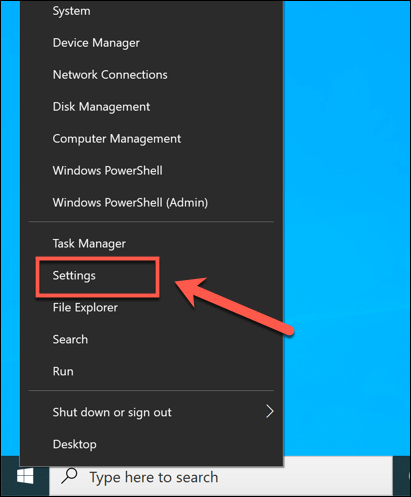
- Du Paramètres Windows menu, appuyez sur Mise à jour et sécurité> Sauvegarde> Accédez à la sauvegarde et à la restauration (Windows 7).
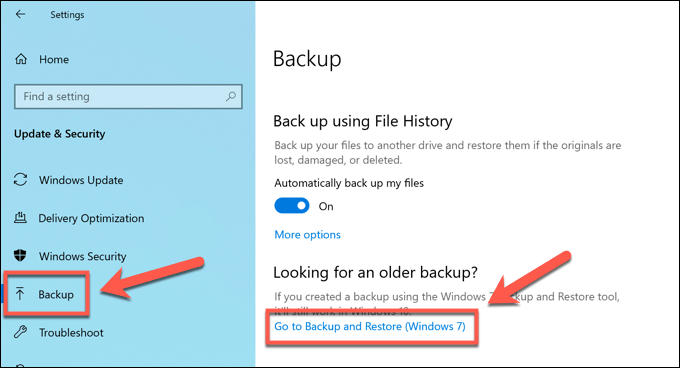
- Cela ouvrira le Sauvegarde et restauration fenêtre. Presse Créer l'image du système à partir du menu de gauche pour commencer.

- Le Créer une image système La fenêtre s'ouvrira. Sélectionnez un emplacement pour enregistrer votre image de disque dans les options fournies. Vous pouvez enregistrer sur un autre disque dur, sur plusieurs DVD ou sur un lecteur réseau sur votre réseau local. Une fois que vous êtes prêt à continuer, appuyez sur Suivant.
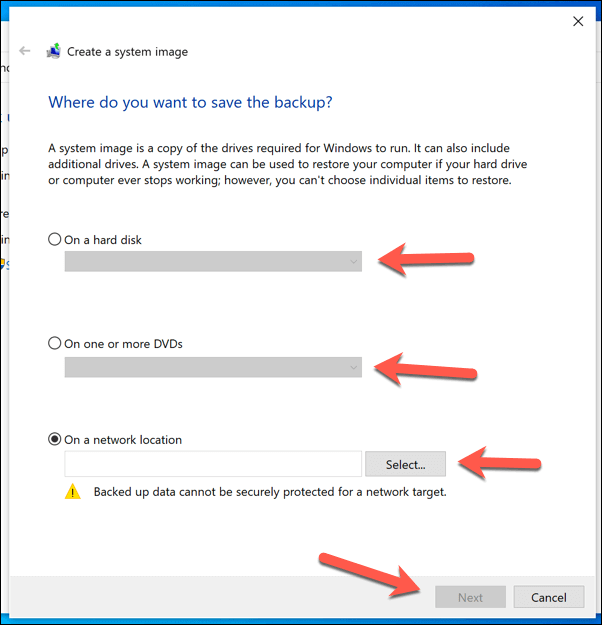
- Si vous avez plusieurs lecteurs connectés à votre PC, vous devrez choisir les lecteurs que vous souhaitez ajouter à votre image système d'abord. Au stade de confirmation, la quantité minimale de stockage dont vous aurez besoin sera affichée. Une fois que vous êtes prêt, appuyez sur Démarrer la sauvegarde Pour commencer la création d'images.
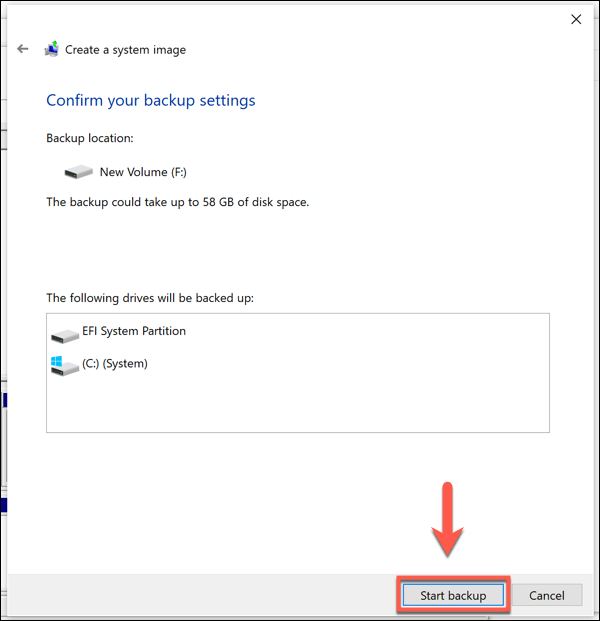
Ce processus peut prendre un certain temps à terminer, en fonction de la taille de l'image du système et de l'emplacement du lecteur ou du fichier que vous utilisez pour enregistrer l'image. Une fois le processus terminé, vous pouvez ensuite utiliser la nouvelle image du système pour restaurer votre installation Windows sur un nouveau lecteur.
Utilisation du logiciel de clonage de lecteur tiers
Si vous recherchez d'autres méthodes pour cloner un disque dur dans Windows 10, vous préférez peut-être utiliser un logiciel de clonage de lecteur tiers. Il existe de nombreuses options disponibles, à partir d'options payantes comme Acronis Disk Director à des options gratuites comme Clonezilla, selon votre budget.
L'un des meilleurs outils à utiliser, cependant, est le macrium refléter gratuitement. Comme son nom l'indique, il s'agit d'un logiciel libre, capable de sauvegarder régulièrement les lecteurs, ainsi que de créer des clones uniques pour passer d'un lecteur à un autre. Vous pouvez également passer à une version payante avec des fonctionnalités supplémentaires.
Vous aurez besoin d'un deuxième entraînement prêt et installé ou connecté à votre PC pour pouvoir cloner votre lecteur. Alternativement, vous pouvez créer une image complète de votre lecteur, vous permettant de copier les fichiers dans un autre lecteur plus tard.
- Macrium ouvert reflète librement pour commencer. Sélectionnez votre lecteur dans la liste Macrium Drive, puis appuyez sur Cloner ce disque ou Imaginez ce disque, Selon la façon dont vous souhaitez cloner votre lecteur.
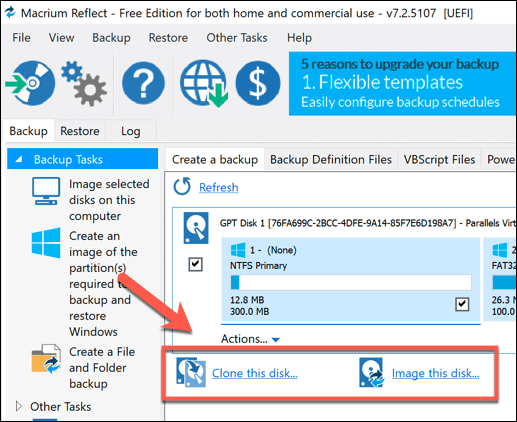
- Si vous décidez de cloner ou d'imaginer le disque, vous devrez confirmer la source (le lecteur que vous souhaitez cloner) et la destination (l'emplacement pour enregistrer l'image ou le lecteur pour cloner les fichiers). Les options seront légèrement différentes, selon que vous choisissez de cloner le lecteur ou de créer une image de lecteur à la place.
- Confirmez vos choix, puis appuyez sur Suivant.
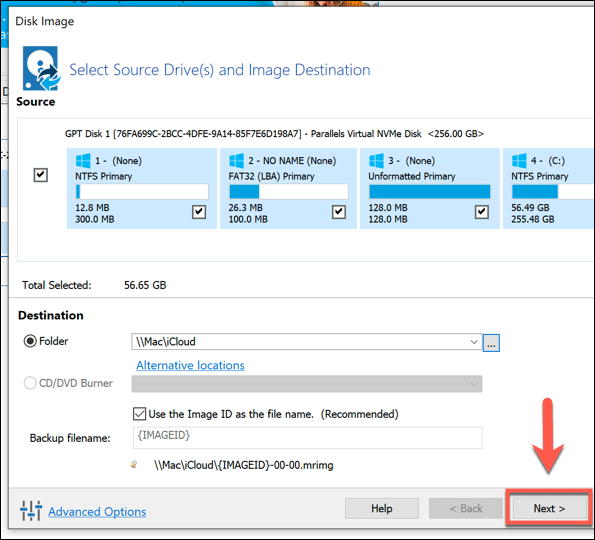
- Vous devrez confirmer vos options avant de commencer le processus de clonage ou d'imagerie. Vérifier que les paramètres sont corrects, puis appuyez sur Finir.
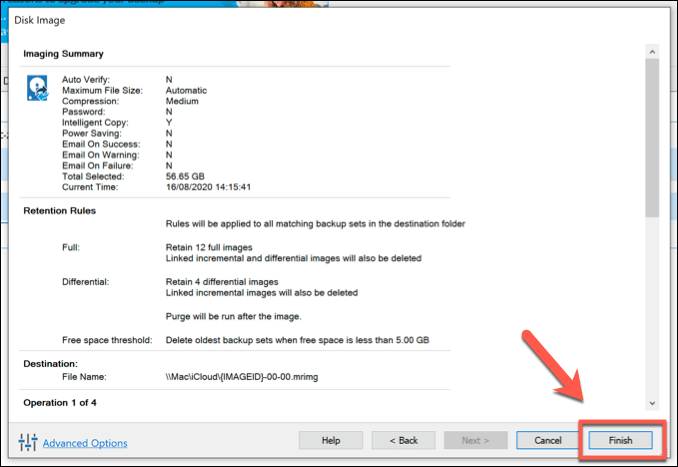
- Macrium vous demandera si vous souhaitez commencer le processus de sauvegarde maintenant. Presse D'ACCORD pour confirmer dans le Options de sauvegarde de sauvegarde fenêtre, en s'assurant que le Exécutez cette sauvegarde maintenant Checkbox est activé en premier.
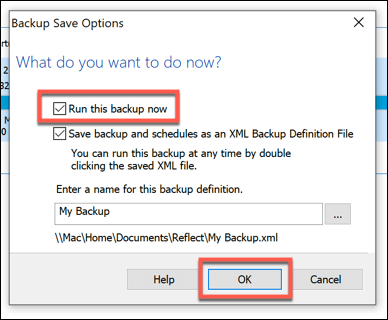
Le processus prendra un certain temps pour terminer. Une fois cela fait, vous pouvez ensuite utiliser en toute sécurité votre lecteur cloné, ou déplacer ou déployer votre image de lecteur cloné ailleurs.
Utilisation d'un duplicateur de disque dur
Si vous rencontrez des problèmes pour cloner en toute sécurité votre disque dur à l'aide de méthodes logicielles, vous pourrez peut-être utiliser un duplicateur de disque dur pour cloner votre disque à la place. Ces appareils vous permettent de cloner un lecteur indépendamment, ce qui en fait une bonne option si vous n'êtes pas en mesure de connecter un deuxième lecteur à votre PC ou à votre ordinateur portable.
De nombreux duplicateurs de disque dur prennent en charge la connectivité USB et SATA, vous permettant de copier un lecteur standard vers un lecteur externe USB, par exemple. Ils vous permettent également généralement d'effacer votre lecteur. Si vous copiez des fichiers sur un nouveau lecteur, cela vous permettrait de réutiliser rapidement l'ancien lecteur après.

Si vous optez pour un duplicator multi-entraînement, vous pourrez peut-être cloner votre lecteur vers plusieurs autres disques à la fois. Cela vous permettrait de déployer la même installation de Windows sur plusieurs PC, par exemple.
À certains égards, un duplicateur de disque dur est probablement la méthode la plus simple à essayer. Si vous avez du mal avec des outils de clonage logiciel, la connexion des disques durs à un duplicator vous permettra de cloner vos disques sans paramètres supplémentaires ni entrée requises.
Transfert de fichiers dans Windows 10
Que vous cloniez votre lecteur système ou que vous passiez à un nouveau disque dur externe, garder vos fichiers en sécurité est essentiel. La fonction d'image du système est un excellent moyen de cloner un disque dur dans Windows 10, mais il n'est utile que pour les lecteurs système. Pour d'autres types de stockage joint, des logiciels comme Macrium Reflect vous aideront à copier vos fichiers.
Avec le système de sauvegarde droit en place, vous n'aurez peut-être pas besoin de vous soucier de cloner votre disque dur dans Windows 10. La configuration d'un système de sauvegarde automatisé pour Windows pourrait faciliter le basculement entre les disques durs, mais si vous souhaitez être sûr que vos fichiers sont en sécurité, il existe de nombreux utilitaires de clonage de disque gratuit pour Windows 10 disponibles.
- « Google Chrome Autofill un guide complet
- <strong>Pourquoi voudrais-je diffuser un écart un ordinateur?</strong> »

